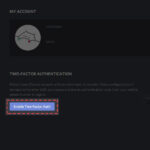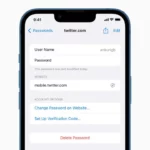Cómo configurar múltiples temporizadores en tu iPhone en iOS 17.
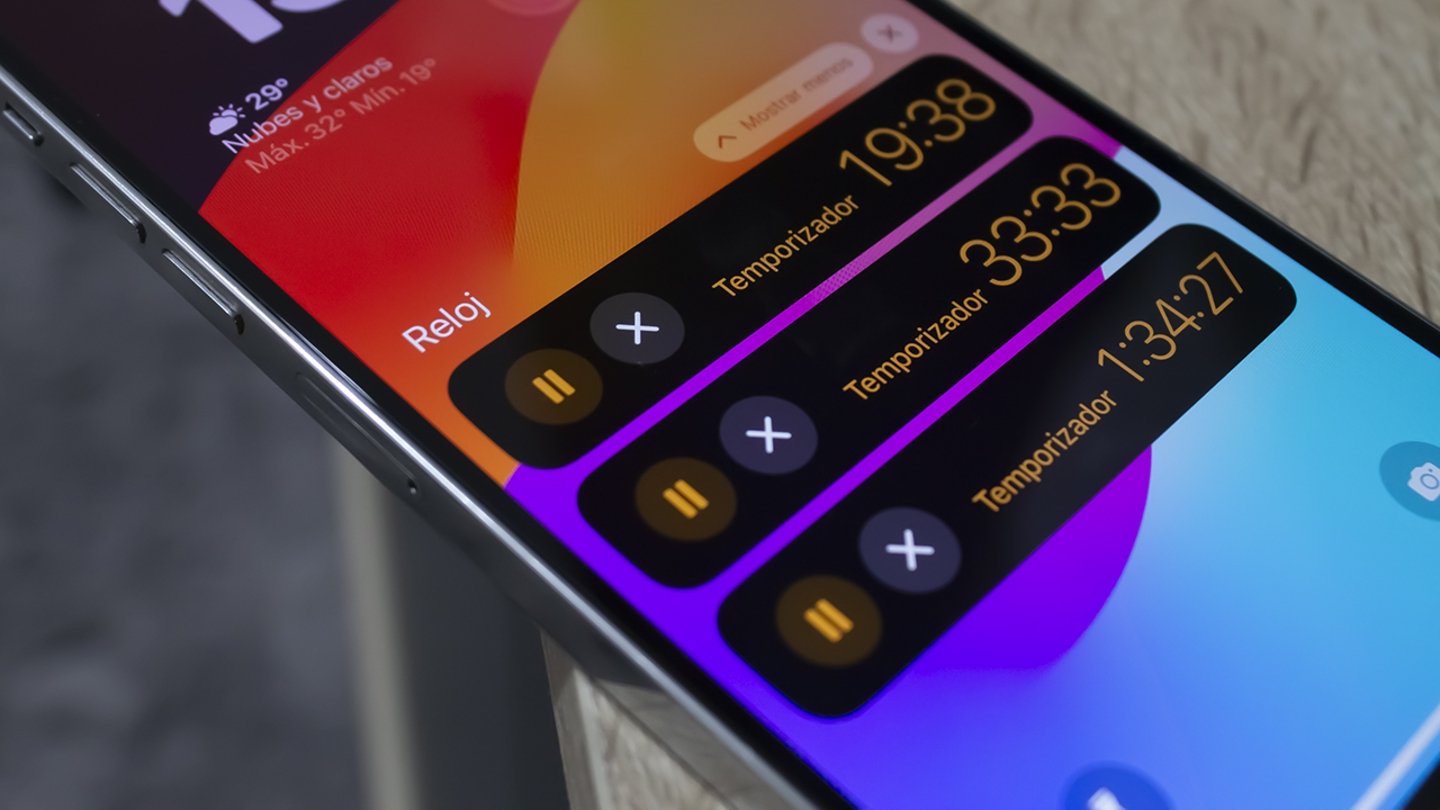
Configuración de los primeros temporizadores
- Abre la aplicación Reloj en el iPhone
- Toca en Temporizadores
- Configura las horas, minutos, segundos para un temporizador y toca Iniciar, o
- Desplázate hacia abajo para ver Recientes, si tienes alguno, y toca el botón de reproducción
También puedes escribir una etiqueta para el temporizador, lo cual es útil pero prácticamente esencial si no quieres estar mirando tres temporizadores preguntándote para qué es cada uno.
También tienes la opción de configurar qué tono suena Cuando el temporizador termina.
Configura un tono si quieres, etiqueta el temporizador si es necesario, pero ya has terminado y ese temporizador está en marcha.
Configuración de los temporizadores posteriores
Una vez que hayas configurado un temporizador, se añade un signo más en la parte superior derecha de la página de Temporizadores del Reloj. Toca ahí y obtendrás lo que parece ser las mismas opciones que tenías para el primer temporizador.
Hay controles deslizantes para horas, minutos y segundos, por ejemplo, además de opciones para una etiqueta y qué tono reproducir cuando la alarma se completa.
Pero antes de deslizarte hacia abajo hacia Recientes, hay una sección extra llamada Predeterminados.
Inicialmente, se muestran cuatro de estos predeterminados: 1 minuto, 5 minutos, 10 minutos y 15 minutos, pero puedes deslizar hacia un lado para obtener otro cuarteto.
Toca en el predeterminado y comenzará de inmediato. Para añadir una etiqueta o configurar el tono de la alarma, debes tocar el temporizador en ejecución para editarlo.
Mientras lo estás editando, el temporizador continúa su cuenta regresiva.
También puedes excederte.
Comprobación de los temporizadores
Tanto si tienes uno como si tienes muchos temporizadores, puedes comprobar cada uno o todos a la vez. Di «Siri, comprueba mi temporizador de horno» y te dirá cuánto tiempo queda en el temporizador que has llamado «horno».
Si solo dices «Siri, comprueba el temporizador», mostrará y leerá el temporizador en ejecución, o en la mayoría de los casos normales te dirá que hay más de uno. Nadie puede decir realmente qué es normal y qué no lo es, pero Siri te dirá cuántos temporizadores tienes, hasta un máximo de 49.
Siri también enumerará todos esos 49 temporizadores. Cuando tengas 50 o más, parece que se da por vencido contigo y solo presenta la lista.
Los temporizadores también aparecen en la pantalla de bloqueo, mostrándose el que debe terminar primero en la parte superior de una pila de ellos. Toca ese y la pila se divide para mostrarte cada temporizador por separado.